Šiame straipsnyje bus parodyta, kaip pašalinti „Docker“ iš sistemos.
Kaip pašalinti „Docker“ iš kompiuterio?
Nėra griežtos taisyklės, kaip pašalinti „Docker“ platformą iš sistemos. „Windows“ sistemoje galite naudoti „Windows“ Nustatymai ' arba ' Kontrolės skydelis “ programą, kad pašalintumėte arba pašalintumėte „Docker“ iš sistemos.
Norėdami demonstruoti, atlikite nurodytus veiksmus.
1 veiksmas: atidarykite „Windows“ nustatymus
Pirmiausia paleiskite „Windows“ Nustatymai “ programa iš „Windows“ meniu Pradėti:
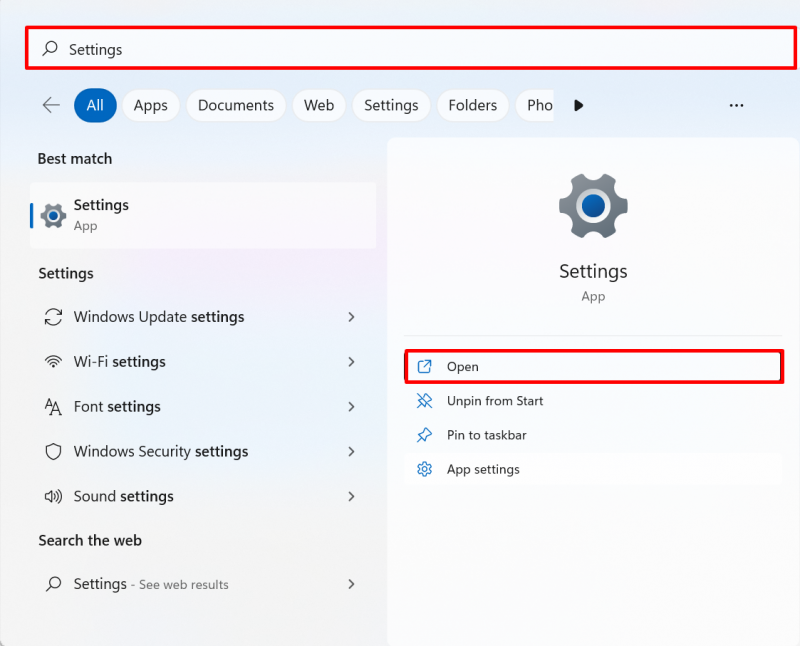
2 veiksmas: eikite į „Programos ir funkcijų“ nustatymus
Tada atidarykite „ Programėlės “ nustatymus iš meniu Nustatymai ir apsilankykite „ Programos ir funkcijos “ nustatymai:
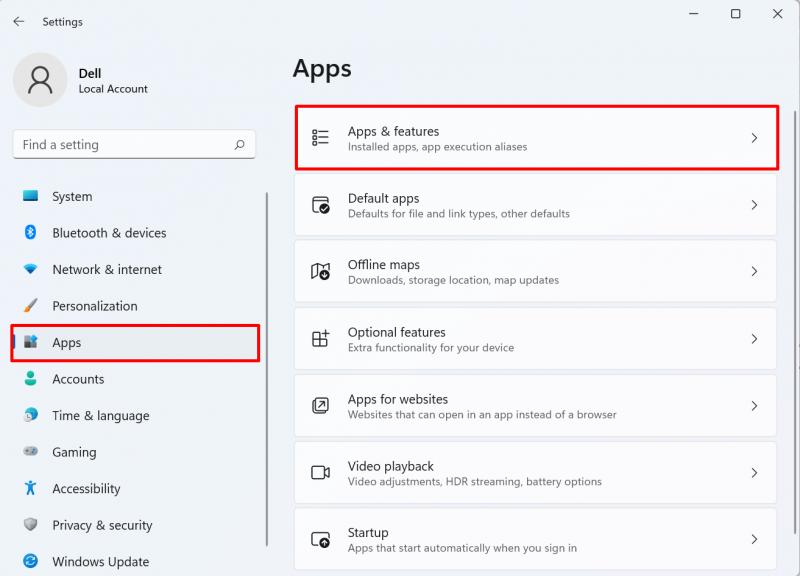
3 veiksmas: pašalinkite „Docker Desktop“.
Programų sąraše eikite į „Docker Desktop“ ir spustelėkite jo „ trys taškai “ piktogramą. Tada pasirinkite „ Pašalinkite “ parinktis, kad pašalintumėte „Docker“:
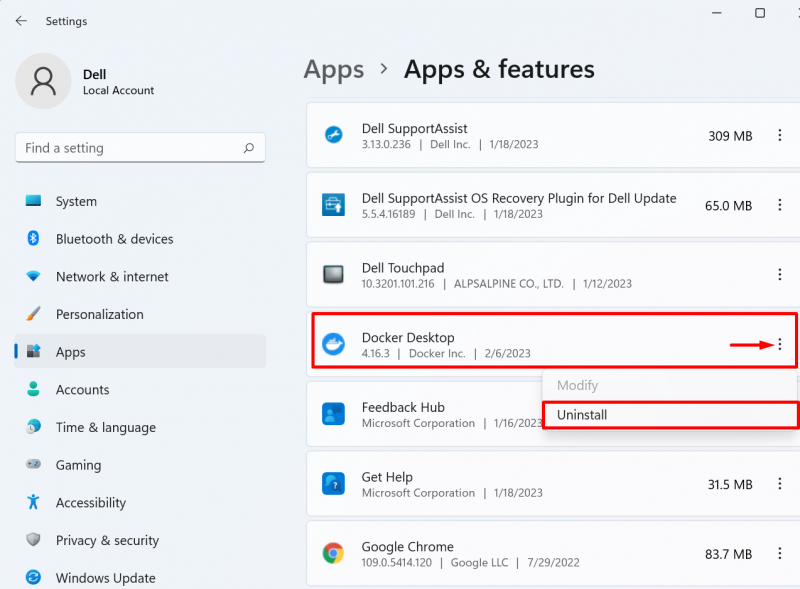
Tai padarius pasirodys patvirtinimo pranešimas, paspauskite „ Pašalinkite “ mygtuką, kad pašalintumėte programą:
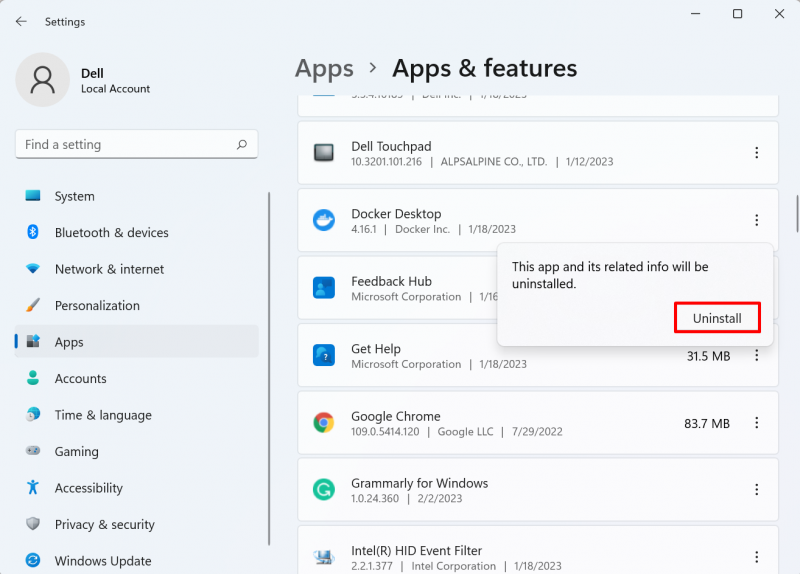
Čia galite pamatyti, kad sėkmingai pašalinome „Docker“ programą iš „Windows“:
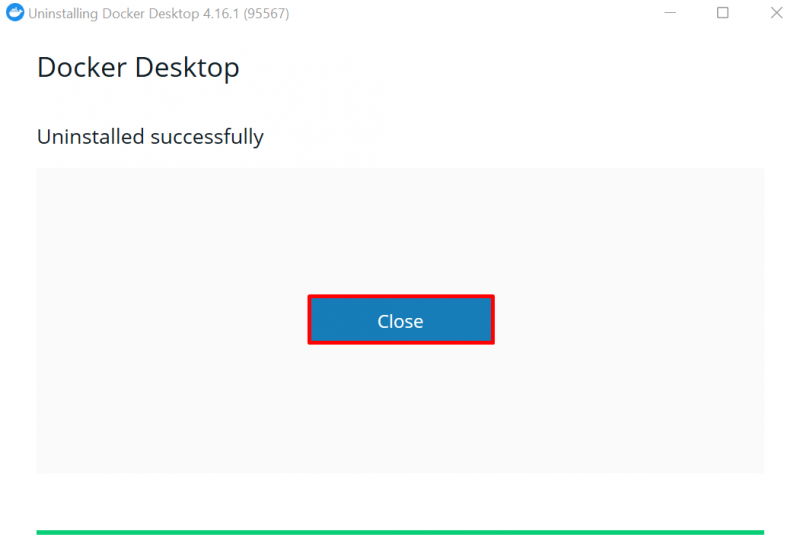
Tai buvo viskas apie „Docker“ pašalinimą iš sistemos.
Išvada
„Docker Desktop“ apima „Docker“ CLI ir GUI versijas. Norėdami pašalinti „Docker“ iš sistemos, pirmiausia eikite į sistemos nustatymus. Atidaryk ' Programa ir funkcijos “ nustatymai, esantys „ Programėlės “ nustatymų skydelis. Eikite į „Docker Desktop“, spustelėkite jo „ trys taškai “ piktogramą ir paspauskite pašalinimo parinktį, kad pašalintumėte programą. Šis įrašas parodė, kaip pašalinti „Docker“ iš sistemos.